Untuk membuat Tattoo Realistis yang anda butuhkan adalah Brush tattoo photoshop atau bisa juga image tattoo dan foto anda. Untuk image tattoonya anda bisa ambil di link ini : http://images.ientrymail.com/tutorialdesk/www/tutorial/TribalTattoo/Asset01.jpg

Untuk tutorial kali ini saya akan menggunakan photo ini :

Langkah 1
Sekarang buka Photo dan image tato di atas dengan photoshop.
Langkah 2
Gunakan Move Tool untuk memindahkan image tato ke photo (photo lengan).
Langkah 3
Kemudian hilangkan background putih pada image tato dengan menggunakan Magic Wand Tool. Caranya adalah klik pada background yang berwarna putih. Kemudian tekan Delete. Kalau masih tersisa, lakukan lagi seperti cara diatas sampai bener - benar warna putihnya hilang dan bersih.

Langkah 4
Tekan Ctrl + D untuk deselect.

Langkah 5
Sekarang tekan Cntrl T + (Free transform) dan letakkan tato anda dari tempat lengan mana yang anda inginkan. Dan buatlah ukuran tato sesuai dengan keinginan kita yang masih dengan Free transform, agar tato terlihat seperti itu adalah asli. Kalau sudah pas dan simetris baru tekan Enter.

Langkah 6
Sekarang kita klik : Edit -> Transform-> Warp untuk memodifikasi tato agar realistis. Di sini kita perlu imaginasi untuk transform letak dan kesimetrisan tato yang kita inginkan. Kalau sudah pas dan simetris baru tekan Enter.

Langkah 7
Sekarang langkah terakhir. Masih aktiflah pada layer tatto kita rubah opacity hingga 50% . Nilai ini tidak baku anda bisa meninggikan atau menurunkan opacitynya sesuai selera, yang jelas bagaiman kita membuat tato tampak seperti tato nyata.
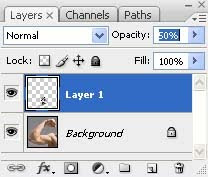
Langkah 8












0 comments:
Post a Comment